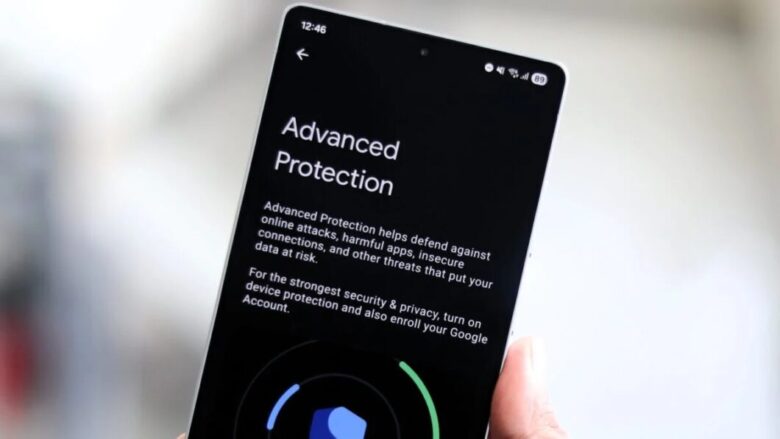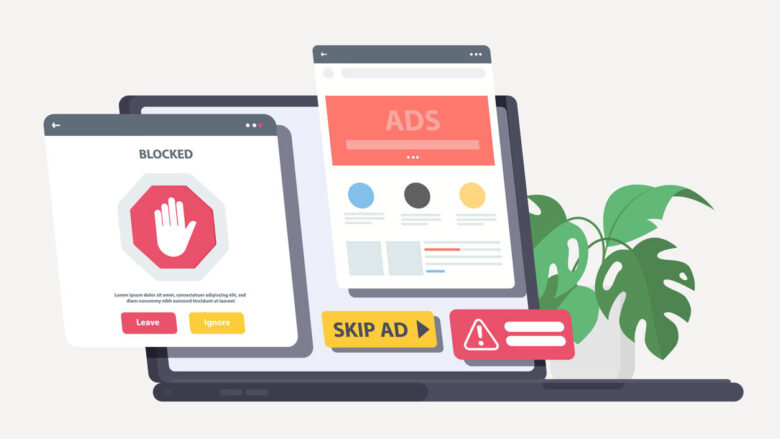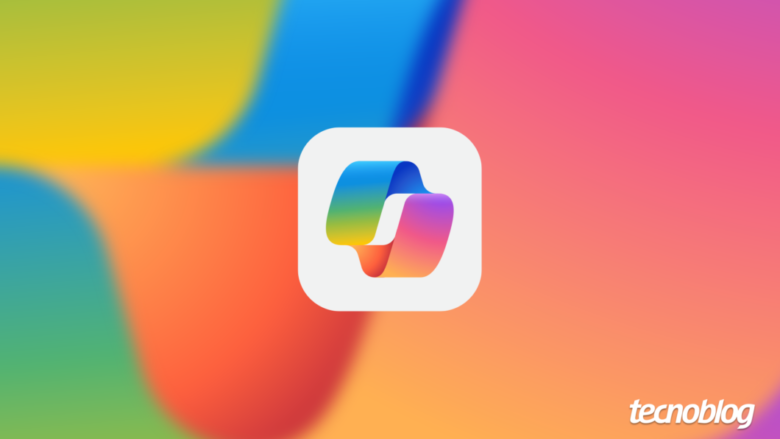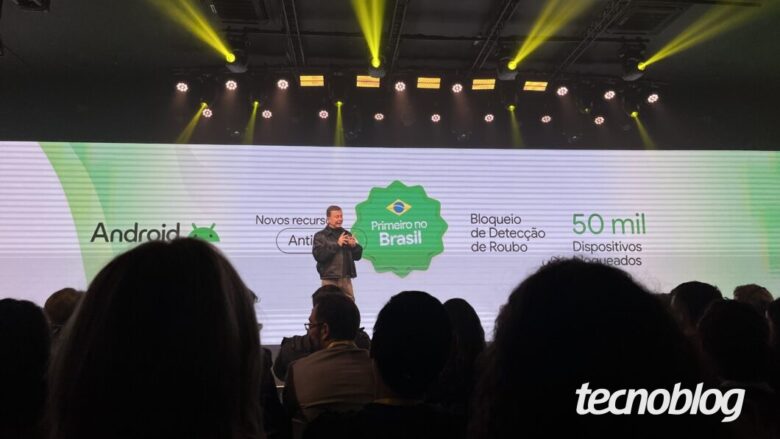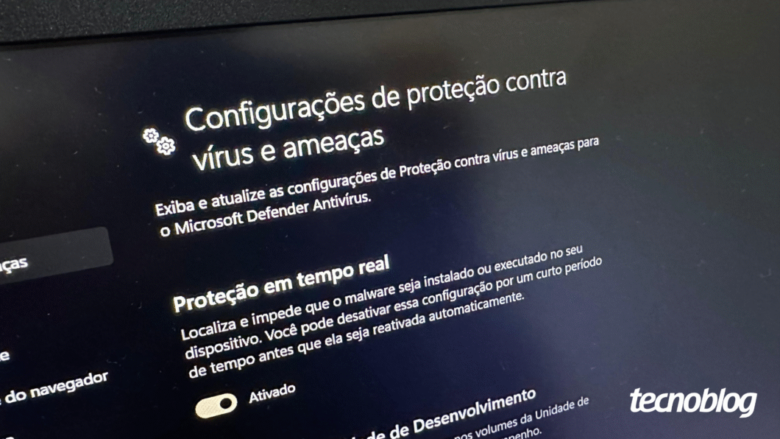Polícia Federal deflagra operação contra sites falsos do ENEM
Polícia Federal deflagra operação contra sites falsos do ENEM
Suspeitos arrecadaram ao menos R$ 3 milhões com páginas falsas (imagem: reprodução/Polícia Federal)
Resumo
A Polícia Federal deflagrou a Operação Só Oficial para combater sites falsos de inscrição no ENEM.
Os investigados arrecadaram cerca de R$ 3 milhões aplicando golpes em candidatos.
Foram criadas páginas falsas que cobraram R$ 85 de aproximadamente 35.000 pessoas.
Não basta estudar para as provas. Quem se candidata ao Exame Nacional do Ensino Médio (ENEM) precisa ter cuidado com golpes. Nesta quinta-feira (10/07), a Polícia Federal deflagrou a Operação Só Oficial como parte de uma investigação sobre falsas páginas de inscrição para o ENEM.
A ação das autoridades envolveu o cumprimento de dois mandados de busca e apreensão domiciliar em Praia Grande, cidade do literal de São Paulo.
De acordo com a Polícia Federal, os suspeitos teriam criado páginas falsas de inscrição que se passavam pelo site do Instituto Nacional de Estudos e Pesquisas Educacionais Anísio Teixeira (INEP), órgão responsável pelo ENEM.
O objetivo era fazer candidatos às provas que procuravam pela página de inscrição na internet pagar pelo falso cadastro. A Polícia Federal calcula que os criminosos arrecadaram pelo menos R$ 3 milhões com a fraude durante o período de inscrição oficial para o ENEM do ano passado, entre 27 de maio e 14 de junho de 2024.
Polícia Federal segue com a investigação (imagem: Tomaz Silva/Agência Brasil)
As autoridades constataram que os pagamentos foram direcionados a uma conta bancária de uma empresa privada não autorizada a receber valores em nome do INEP. A mesma empresa acumula diversas reclamações na internet por práticas de cobrança indevida.
A Polícia Federal explica ainda que um dos investigados tem pelo menos 15 anotações criminais relacionadas a estelionato.
Os pagamentos, no valor de R$ 85 cada, foram realizados por cerca de 35.000 pessoas. Além do prejuízo financeiro, aquelas que não fizeram a inscrição por meio do site do INEP não puderam realizar as provas do ENEM.
Como evitar golpes relacionados ao ENEM?
Fraude gerou prejuízo aos candidatos (imagem: reprodução/Ministério da Educação)
A melhor forma de evitar problemas é acessando diretamente o site do INEP (www.gov.br/inep/), que contém todas as informações oficiais sobre as provas.
Tome cuidado com chamadas sobre o ENEM em anúncios publicitários, perfis nas redes sociais, mensagens de WhatsApp e e-mails.
Processos de inscrição muito simplificados (o ENEM requer uma inscrição com várias informações) e destino do pagamento em nome de empresas privadas também são sinais de fraude.
Polícia Federal deflagra operação contra sites falsos do ENEM
Polícia Federal deflagra operação contra sites falsos do ENEM
Fonte: Tecnoblog